Apps
Viele Funktionen von Hubzilla sind als sogenannte Apps realisiert. Es gibt einige Default-Apps, die immer installiert und aktiviert sind, weil sie für das Funktionieren des Systems erheblich sind. Sehr viele weitere Funktionalitäten hingegen sind durch vom Nutzer zu installierende und aktivierende Apps möglich.
Die Apps findet man im App-Menü.
Auch für das Installieren und Verwalten der Apps nutzt man das App-Menü. Am Ende der Einträge für die aktivierten Apps befindet sich die Auswahlmöglichkeit “+ Apps”.
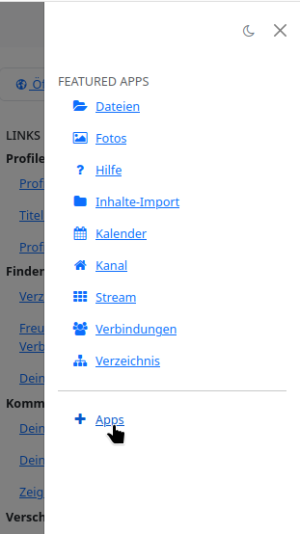
Wählt man diesen Eintrag, so kommt man zur App-Verwaltung.
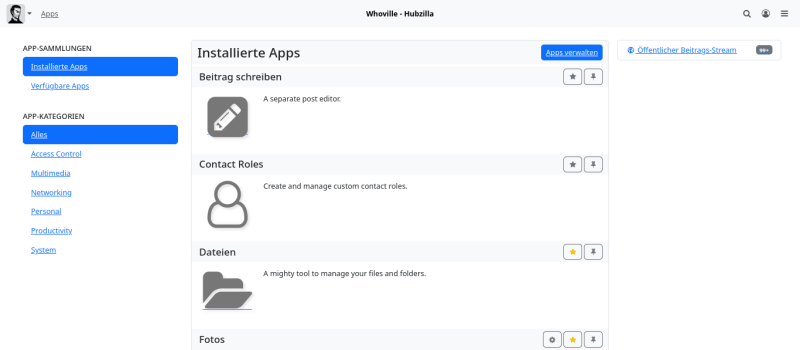
In der linken Seitenleiste findet man ein Menü mit zwei Einträgen:
- Installierte Apps
- Verfügbare Apps
Darunter findet sich eine Filter-Auswahl, um sich nur Apps einer bestimmten Kategorie anzeigen zu lassen (oder alle).
Nach Aufruf der App-Verwaltung werden die installierten Apps angezeigt. Um weitere Apps zu installieren, wechselt man zu “Verfügbare Apps”.
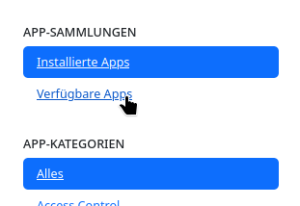
Nun werden die verfügbaren Apps angezeigt. Auch jene, die bereits installiert sind. Bei diesen Apps gibt es einen Button zum “Aktualisieren” der jeweiligen App.
In der Zeile einer App ist rechts ein Button “Installieren” vorhanden.Mit einem Klick darauf, wird die App installiert (sie wird dann auch bei “Installierte Apps” aufgeführt).
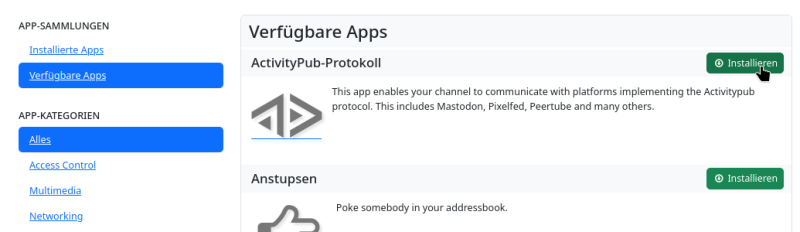
Wichtiger Hinweis: Für die Teilnahme am Fediverse ist die App “ActivityPub Protokoll” zwingend erforderlich. Diese App ist aber nicht als Standard installiert. Nach dem Anlegen eines neuen Kanals muss diese App unbedingt als erstes installiert werden.
Hat man nun die gewünschten Apps installiert, wechselt man wieder zur Übersicht der “Installierten Apps”.
Neben allen dort aufgeführten Apps befinden sich zwei oder drei Symbole:
- ein Stern
- ein Pin
- ein Zahnrad (nicht bei allen Apps verfügbar)
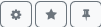

Ein Klick auf den Stern aktiviert diesen (er wird gelb). Das führt dazu, dass die App im App-Menü aufgeführt wird.
Ein Klick auf den Pin aktiviert diesen (er wird gelb). Das führt dazu, dass die App (als Symbol) in der Navigationsleiste angepinnt wird.
Bei Apps, welche Einstellungsmöglichkeiten haben, wird ein Zahnrad angezeigt. Ein Klick darauf führt zu den Einstellungen für die jeweilige App.
Man kann im App-Menü die Apps nach Belieben per Drag-and-Drop sortieren.